最佳 iTunes 提取軟件 - 2023 年您應該嘗試的新方法
 來自 黃 / 25年2022月09日00:XNUMX
來自 黃 / 25年2022月09日00:XNUMX 要知道,作為 Apple 在設備和電腦之間管理 iOS 數據的方式之一,iTunes 已經成為 Apple 用戶日常生活中最常用的工具。
借助FoneLab for iOS,您將從iCloud或iTunes備份或設備中恢復丟失/刪除的iPhone數據,包括照片,聯繫人,視頻,文件,WhatsApp,Kik,Snapchat,微信以及更多數據。
- 輕鬆恢復照片,視頻,聯繫人,WhatsApp和更多數據。
- 恢復之前預覽數據。
- 提供iPhone,iPad和iPod touch。
一些異常問題使用戶無法快速找到他們的備份文件或訪問他們想要的內容。 如果您是想要獲得最好的 iTunes 提取軟件的人之一,那麼您來對地方了。
這篇文章將向您展示您不應錯過的最佳推薦以及您選擇的 3 種替代方案。 請繼續前進。
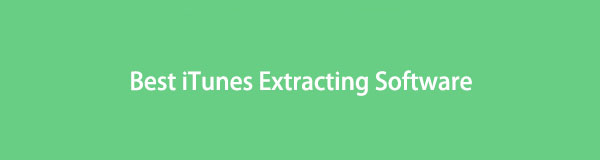

指南清單
第 1 部分。 最佳 iTunes 提取軟件 - FoneLab iPhone 數據恢復
雖然蘋果發布了 iTunes,但如果因為硬件或軟件問題想用它做點什麼,它並不好用。
例如,您需要在計算機上安裝最新版本的操作系統。 而且,您需要準備足夠的存儲空間來在計算機上下載、安裝和運行 iTunes。 最後,您還應該熟悉此工具。 否則,如果不進行複雜的操作,你將無法得到你想要的。
借助FoneLab for iOS,您將從iCloud或iTunes備份或設備中恢復丟失/刪除的iPhone數據,包括照片,聯繫人,視頻,文件,WhatsApp,Kik,Snapchat,微信以及更多數據。
- 輕鬆恢復照片,視頻,聯繫人,WhatsApp和更多數據。
- 恢復之前預覽數據。
- 提供iPhone,iPad和iPod touch。
此時,您將需要一個強大而簡單的第三方工具來幫助您輕鬆提取 iTunes 備份文件。
FoneLab iPhone數據恢復 強烈推薦給你。 它是一個專業的工具,使您能夠 恢復丟失的數據 從 iTunes/Finder 或 iCloud 備份文件,甚至在覆蓋之前直接從設備。 它支持 Windows 和 Mac 電腦上的 iPhone、iPad 和 iPod touch。 如果可以的話,您無需擔心 恢復刪除的照片、聯繫人、視頻等,因為它支持iOS設備上的大部分數據,由於Finder在更高版本的macOS上取代了iTunes,你也可以用它來提取Finder備份文件。
以下是如何使用它來提取 iTunes 備份文件。
步驟 1下載適用於 iOS 的 FoneLab,然後按照說明將其安裝在計算機上。

步驟 2之後會推出; 選擇 iPhone數據恢復 > 從iTunes備份文件中恢復.

步驟 3從列表中選擇一個 iTunes 備份,然後單擊 開始 按鈕。
步驟 4之後,所有可用數據將顯示在掃描結果中。 選擇要從 iTunes 備份中提取的項目,然後單擊 恢復 按鈕。
如您所見,如果需要,您還可以選擇其他模式來恢復 iPhone 數據或其他模式。
想要更多選擇 提取 iTunes 數據? 沒問題,繼續下一部分。
第 2 部分。 iTunes 提取器評論 - FoneLab iPhone 數據恢復的替代品
適用於iOS的FoneTrans 是另一個您應該在 Windows 或 Mac 上嘗試的 iTunes 提取器。 相比 FoneLab iPhone數據恢復,你應該會發現它有更多的 iTunes 分支,這可以幫助你更輕鬆地從 iTunes 中獲得你想要的東西。
使用iOS版FoneTrans,您將可以自由地將數據從iPhone傳輸到計算機。 您不僅可以將iPhone短信傳輸到計算機,而且可以將照片,視頻和聯繫人輕鬆地移動到PC。
- 輕鬆傳輸照片,視頻,聯繫人,WhatsApp和更多數據。
- 傳輸前預覽數據。
- 提供iPhone,iPad和iPod touch。
您現在可以下載並安裝在您的計算機上以掃描您的 iTunes 備份!
步驟 1點擊 下載 按鈕,然後安裝 適用於iOS的FoneTrans 在電腦上。
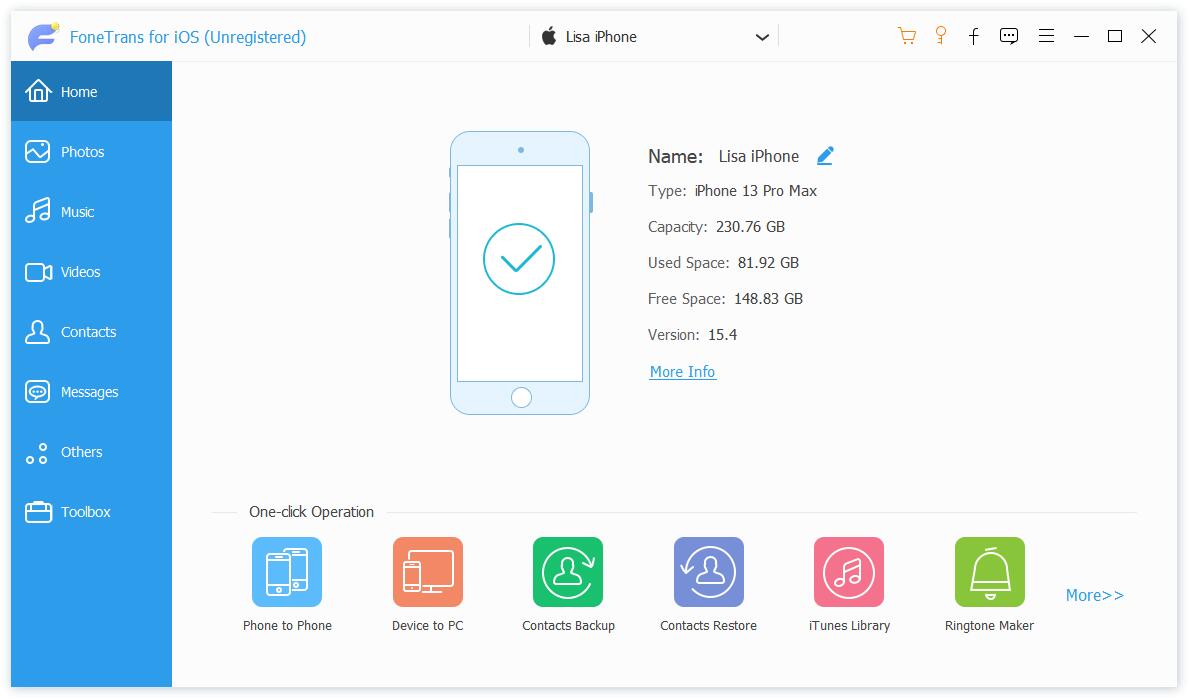
步驟 2然後你可以從底部檢查你的 iTunes 數據 iTunes資料庫 按鈕。
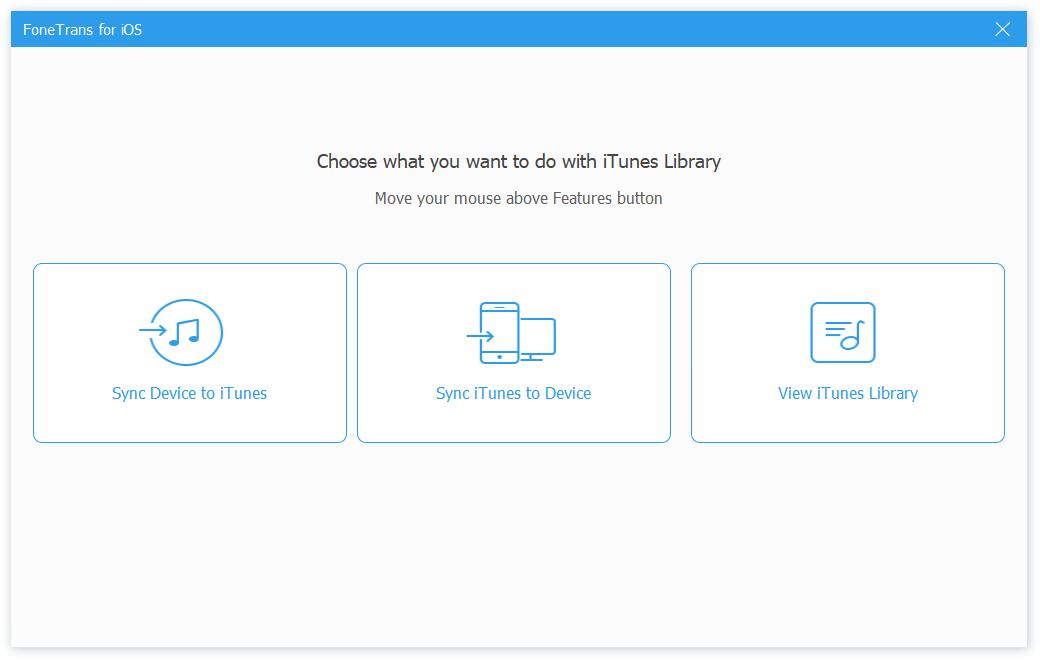
步驟 3你可以點擊 查看iTunes資料庫 檢查您的 iTunes 備份文件。
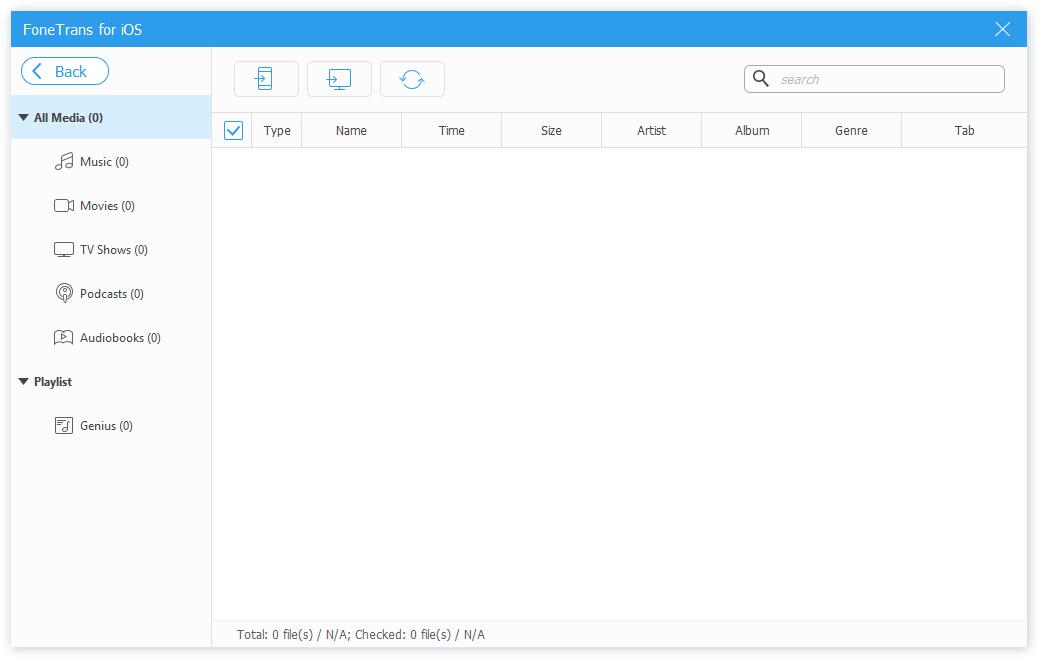
步驟 4您可以選擇要移動的項目並選擇移動設備或本地文件夾來保存它們。
這就是使用 FoneLab iPhone Transfer 只需單擊即可提取 iTunes 數據。 此外,它還可以幫助您在 iOS 設備、計算機和 iTunes 之間傳輸數據。
使用iOS版FoneTrans,您將可以自由地將數據從iPhone傳輸到計算機。 您不僅可以將iPhone短信傳輸到計算機,而且可以將照片,視頻和聯繫人輕鬆地移動到PC。
- 輕鬆傳輸照片,視頻,聯繫人,WhatsApp和更多數據。
- 傳輸前預覽數據。
- 提供iPhone,iPad和iPod touch。
第 3 部分。 額外提示 - 如何更改 iPhone 備份位置
不知何故,人們更喜歡選擇其他文件夾作為計算機上的 iPhone 備份位置。 這有點複雜,但我們將在這部分向您展示如何操作。
如何在 Windows 上更改 iPhone 備份位置?
如果您使用的是 Windows,則應按照以下詳細步驟更改 iTunes 備份位置。
步驟 1按 Windows鍵+ R 在鍵盤上,然後鍵入 %APPDATA%\蘋果電腦\MobileSync 在框中,單擊 OK.
步驟 2可以看到文件夾名稱 備份,把它移到另一個地方。
步驟 3創建要保存 iTunes 備份的文件夾。 例如 D:\iTunes 備份。
步驟 4打開任務欄並輸入 CMD。 類型 cd %APPDATA%\Apple 電腦\MobileSync 在裡面按 Enter 鍵盤上的按鈕。
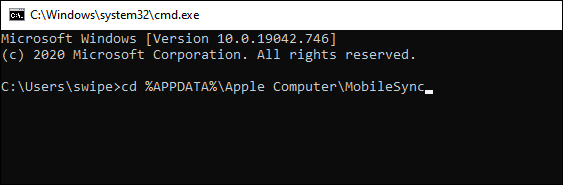
步驟 5類別 mklink /d “%APPDATA%\Apple 電腦\MobileSync\Backup” “D:\iTunes 備份”.
如果你是 Mac 用戶怎麼辦? 你能以同樣的方式做到這一點嗎? 請移至下一部分。
使用iOS版FoneTrans,您將可以自由地將數據從iPhone傳輸到計算機。 您不僅可以將iPhone短信傳輸到計算機,而且可以將照片,視頻和聯繫人輕鬆地移動到PC。
- 輕鬆傳輸照片,視頻,聯繫人,WhatsApp和更多數據。
- 傳輸前預覽數據。
- 提供iPhone,iPad和iPod touch。
如何在 Mac 上更改 iPhone 備份位置?
我們還將向您展示如何在 Mac 上更改 iPhone 備份位置。
步驟 1打開 Finder,點擊 Go >前往 夾.
步驟 2Enter 〜/ Library / Application Support / MobileSync 在彈出窗口中,單擊 Go.
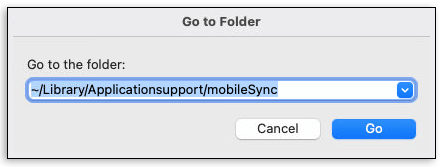
步驟 3將備份文件移動到另一個地方。
步驟 4創建一個新文件夾來保存您的 iTunes 備份。
步驟 5運行終端,選擇 應用 > 實用 和類型 sudo ln -s “目標” ~/Library/Application\Support/MobileSync/Backup,用你的新文件夾路徑替換目標,然後按 Enter 按鈕。
步驟 6輸入您的密碼開始。
第 4 部分。有關 iTunes 提取軟件的常見問題解答
iPhone 備份存儲在 Mac 上的什麼位置?
打開 Finder 並粘貼 〜/ Library / Application Support / MobileSync / Backup / 在搜索框中。
在裝有 macOS Mojave 或更早版本的 Mac 或 PC 上,您可以單擊 iTunes > 偏好 > 設備, 選擇其中一個備份並右鍵單擊選擇 在Finder中顯示.
在裝有 macOS Catalina 及更高版本的 Mac 上,打開 發現者點擊此處成為Trail Hunter 總 > 管理備份. 右鍵單擊備份並選擇 在Finder中顯示.
如何解密 iTunes 備份?
在計算機上運行 iTunes 並將 iPhone 連接到它。 選擇您的設備,點擊 總結 > 備份. 勾選旁邊的方框 加密iPhone備份. 系統將要求您在彈出窗口中輸入正確的密碼。 執行此操作並單擊 OK 按鈕。

如何從 iTunes 中刪除備份?
在裝有 Mojave 或更早版本的 Mac 和 PC 上,打開 iTunes,然後選擇您的設備。 點擊 偏好 > 設備. 在裝有 Catalina 及更高版本的 Mac 上,運行 發現者,選擇您的設備。 然後點擊 總 > 管理備份.
然後你可以看到你的備份,選擇其中一個,點擊 刪除或存檔.
如何將 iTunes 備份傳輸到 PC?
您需要按照問題1中的步驟找到保存備份文件的文件夾。 然後將整個文件夾複製到您要傳輸 iTunes 備份的另一個位置。
此外,您可以嘗試使用 iOS 版 FoneTrans,通過簡單的點擊有選擇地將 iTunes 數據移動到 PC。
這就是您不應錯過的 iTunes 提取軟件的全部內容。 所有這些都是被證明有效且安全的方法,您可以選擇任何您想要的方法。 和 FoneLab iPhone數據恢復 和 適用於iOS的FoneTrans 強烈推薦給你。 您可以隨時下載並嘗試。 我們相信它會讓您滿意。
何不現在就試一試!
使用iOS版FoneTrans,您將可以自由地將數據從iPhone傳輸到計算機。 您不僅可以將iPhone短信傳輸到計算機,而且可以將照片,視頻和聯繫人輕鬆地移動到PC。
- 輕鬆傳輸照片,視頻,聯繫人,WhatsApp和更多數據。
- 傳輸前預覽數據。
- 提供iPhone,iPad和iPod touch。
